Как правильно подключить RGB-вентилятор к материнской плате. Какие бывают типы RGB-вентиляторов. Чем отличается подключение статических и адресуемых RGB-вентиляторов. Какие разъемы нужны для подключения. Как подключить несколько RGB-вентиляторов.
Типы RGB-вентиляторов и их особенности
Существует несколько основных типов RGB-вентиляторов, которые различаются по способу подключения и управления подсветкой:
- Статические RGB-вентиляторы — отображают только один цвет одновременно
- Адресуемые RGB-вентиляторы (ARGB) — позволяют управлять каждым светодиодом отдельно
- Светодиодные вентиляторы — имеют фиксированный цвет подсветки
Чем отличаются эти типы вентиляторов?
- Статические RGB требуют отдельного контроллера для управления
- ARGB подключаются напрямую к материнской плате через специальный разъем
- Светодиодные вентиляторы не требуют дополнительных подключений для подсветки
Разъемы для подключения RGB-вентиляторов
Для подключения RGB-вентиляторов на материнской плате могут использоваться следующие разъемы:

- 4-контактный 12V RGB — для статических RGB-вентиляторов
- 3-контактный 5V ARGB — для адресуемых RGB-вентиляторов
- 4-контактный разъем вентилятора — для питания и управления скоростью
Важно подключать ARGB-вентиляторы только к 3-контактному 5V разъему, иначе они могут выйти из строя.
Подключение статических RGB-вентиляторов
Для подключения статических RGB-вентиляторов потребуется:
- Подключить вентиляторы к RGB-контроллеру
- Подать питание на контроллер от блока питания
- Соединить контроллер с материнской платой через USB-разъем
Это позволит управлять подсветкой через программное обеспечение материнской платы.
Подключение адресуемых RGB-вентиляторов (ARGB)
Процесс подключения ARGB-вентиляторов более простой:
- Подключить кабель питания вентилятора к разъему SYS_FAN
- Подключить кабель подсветки к 3-контактному 5V ARGB разъему
- При необходимости объединить несколько вентиляторов в цепочку
Управление подсветкой осуществляется напрямую через BIOS или утилиты материнской платы.
Подключение нескольких RGB-вентиляторов
Для подключения нескольких RGB-вентиляторов можно использовать:
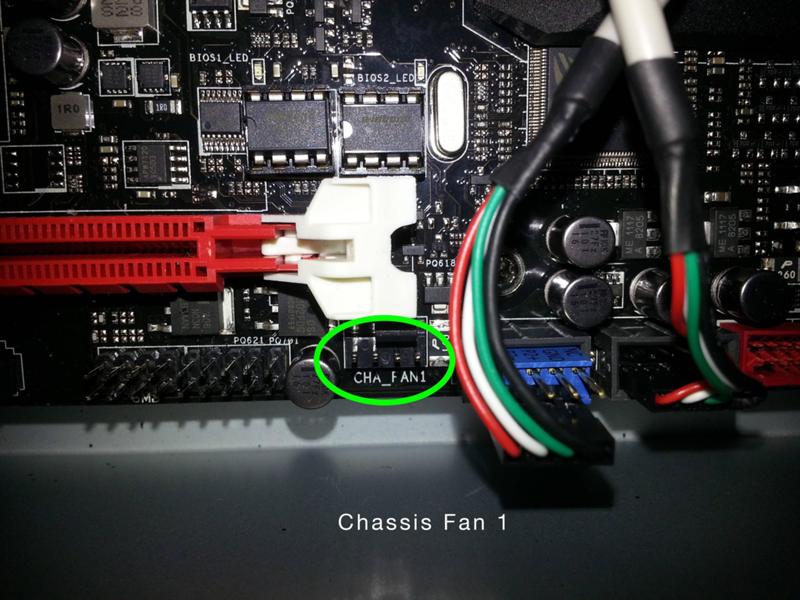
- RGB-контроллер для статических вентиляторов
- Цепочечное подключение для ARGB-вентиляторов
- RGB-хаб или сплиттер при нехватке разъемов
Это позволит синхронизировать подсветку всех вентиляторов в системе.
Подключение RGB-вентиляторов без поддержки RGB на материнской плате
Если материнская плата не имеет RGB-разъемов, можно использовать:
- Отдельный RGB-контроллер с питанием от блока питания
- Конвертер с 12V на 5V для подключения ARGB-вентиляторов
- Замену на обычные светодиодные вентиляторы
Это позволит добавить RGB-подсветку даже в системы без встроенной поддержки.
Настройка и управление RGB-подсветкой
После подключения RGB-вентиляторов их подсветкой можно управлять через:
- BIOS материнской платы
- Фирменные утилиты (Aura Sync, MSI Mystic Light и т.д.)
- Программное обеспечение от производителя вентиляторов
- Универсальные RGB-контроллеры
Это дает широкие возможности по настройке эффектов и синхронизации подсветки.
Преимущества и недостатки разных типов RGB-вентиляторов
Статические RGB-вентиляторы:
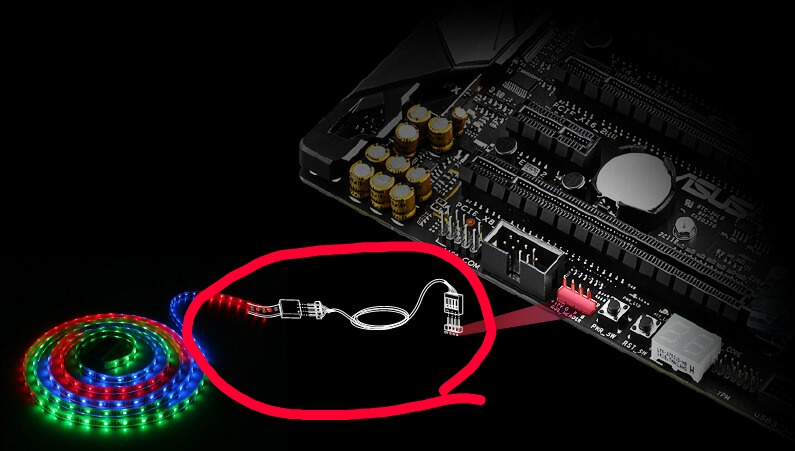
- Плюсы: простое подключение, работа без RGB-разъемов на плате
- Минусы: ограниченные возможности эффектов, необходимость в контроллере
Адресуемые RGB-вентиляторы (ARGB):
- Плюсы: широкие возможности настройки, прямое подключение к плате
- Минусы: требуют поддержки со стороны материнской платы
Часто задаваемые вопросы
Нужна ли материнская плата с поддержкой RGB для RGB-вентиляторов?Для статических RGB-вентиляторов — нет, они работают через отдельный контроллер. Для ARGB-вентиляторов желательна поддержка со стороны материнской платы.
Можно ли подключить обычный вентилятор к RGB-разъему?
Нет, это может привести к повреждению вентилятора или материнской платы из-за несовместимости разъемов.
Что будет, если не подключить RGB-разъем вентилятора?
Вентилятор будет работать, но подсветка не будет функционировать. Это не влияет на охлаждающую способность.
Заключение
Подключение RGB-вентиляторов позволяет не только улучшить охлаждение компьютера, но и придать ему уникальный внешний вид. Правильный выбор типа вентиляторов и способа их подключения поможет добиться максимального эффекта и избежать проблем с совместимостью. Следуя инструкциям из этой статьи, вы сможете легко установить и настроить RGB-подсветку в своей системе.
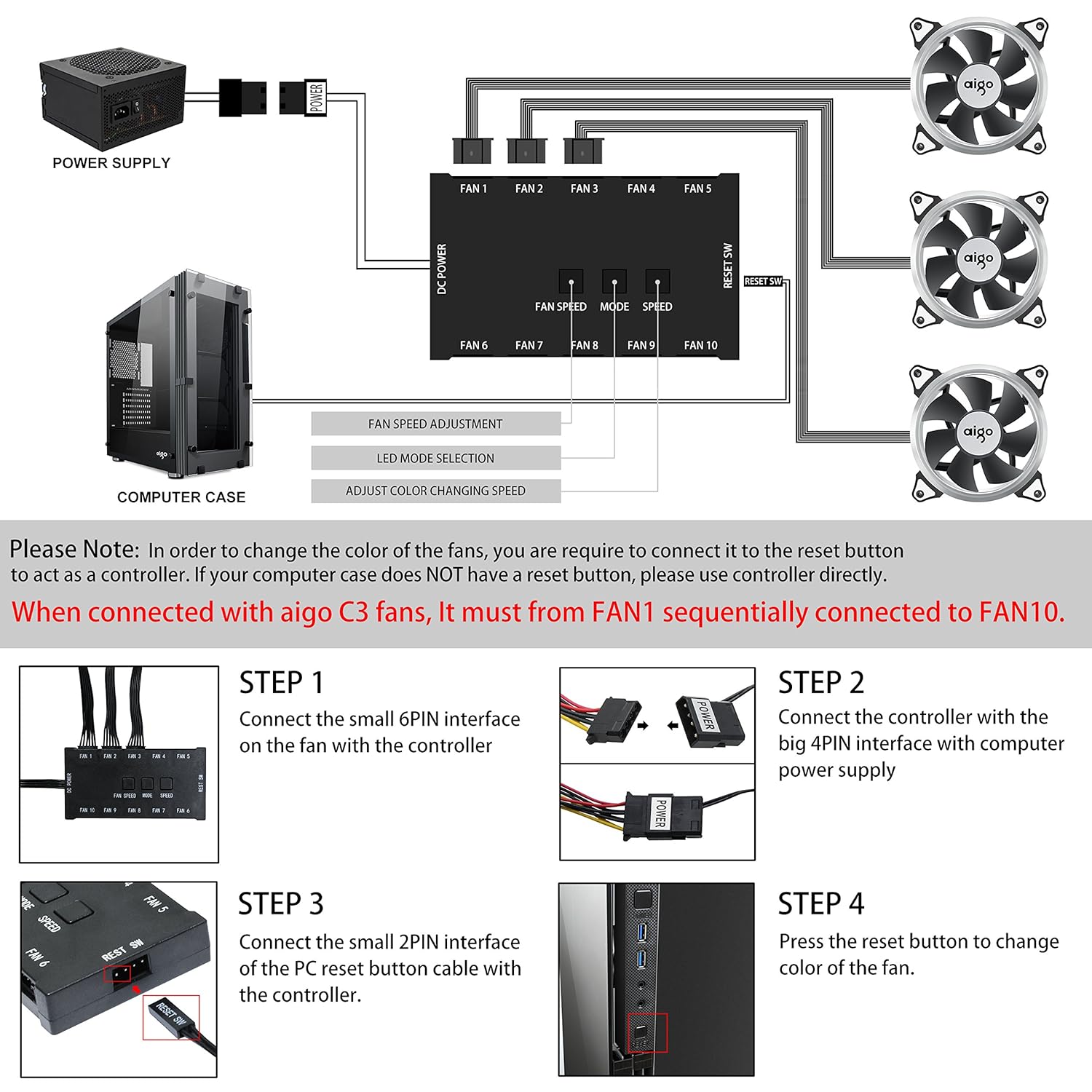
Mirage 12 ARGB Pro — AeroCool
3 х 120-ММ ВЕНТИЛЯТОРА С ARGB-ПОДСВЕТКОЙ | 1 х ХАБ H66F | 1 х ПУЛЬТ УПРАВЛЕНИЯ
120-мм вентилятор с 6-пиновым коннектором и адресуемой RGB подсветкой с зеркалом создаёт эффект “бесконечности”. Доступ к 16,8 млн цветов осуществляется с совместимых системных плат с адресуемой RGB подсветкой, включая ASUS Aura Sync, MSI Mystic Light Sync и Gigabyte RGB Fusion. В комплекте поставки 3 вентилятора Mirage 12 ARGB, хаб для управления RGB-подсветкой H66F и пульт управления.
- В комплекте поставки 3 вентилятора Mirage 12 ARGB, хаб для управления RGB-подсветкой H66F и пульт управления.
- Эффект “бесконечной” RGB-подсветки от зеркала в центральной части вентилятора придаст уникальный и завораживающий вид вашей системе.
- Прозрачная крыльчатка вентилятора позволит без помех насладиться его яркой RGB-подсветкой
- Доступ к 16,8 млн цветов с совместимых системных плат с адресуемой RGB подсветкой
- К хабу H66F можно подключить до шести вентиляторов с ARGB-подсветкой и 6-пиновыми коннекторами + ещё два вентилятора или комплектующих с ARGB-подсветкой и питанием 5 В
- Хаб H66F поддерживает функции управления ШИМ-вентиляторами для более тонкой настройки частоты оборотов
Технические характеристики могут быть изменены без предварительного уведомления.
Продукты и модели могут варьироваться в зависимости от вашего региона.
Для большей информации свяжитесь с местными магазинами..
Где Купить
Особенности
Спецификации
Видео
Обзоры
RGB-ПОДСВЕТКА С ЗЕРКАЛОМ СОЗДАЁТ ЭФФЕКТ “БЕСКОНЕЧНОСТИ”
В центре ARGB-вентилятора Mirage 12 установлено акриловое зеркало, которое отражает свет от RGB-кольца, чтобы добиться эффекта “бесконечного” количества таких колец, производя завораживающий и уникальный эффект.
СОВМЕСТИМ С АДРЕСУЕМОЙ RGB-ПОДСВЕТКОЙ
Управляйте работой ARGB подсветки своих вентиляторов Mirage 12 ARGB одним из трёх способов:
МАТЕРИНСКАЯ ПЛАТА С АДРЕСУЕМОЙ RGB-ПОДСВЕТКОЙ
КНОПКА УПРАВЛЕНИЯ СВЕТОДИОДНОЙ ПОДСВЕТКОЙ
ДИСТАНЦИОННОЕ УПРАВЛЕНИЕ RGB-ПОДСВЕТКОЙ
ХАБ H66F ДЛЯ УПРАВЛЕНИЯ RGB-ПОДСВЕТКОЙ
К хабу H66F можно подключить до шести ШИМ-вентиляторов с ARGB-подсветкой и 6-пиновыми коннекторами + ещё два вентилятора или комплектующих с ARGB-подсветкой и питанием 5 В.
Возможно подключение к материнской плате с поддержкой Addressable RGB (Asus Aura Sync, MSI Mystic Light Sync или Gigabyte RGB Fusion).
УПРАВЛЕНИЕ ШИМ-ВЕНТИЛЯТОРАМИ
Чтобы обеспечить максимально эффективное охлаждение при минимальном уровне шума, хаб H66F поддерживает тонкую настройку скорости вращения ШИМ-вентиляторов.
Пожалуйста, уточните, совместим ли 4-пиновый разъём для вентиляторов на вашей материнской плате с функцией ШИМ.
• На основе ШИМ – совместим с ШИМ-вентиляторами
• На основе напряжения – не совместим с ШИМ-вентиляторами
Больше информации вы найдёте в Руководстве совместимости с PWM (ШИМ).
КАБЕЛЬ ДЛЯ ПОДКЛЮЧЕНИЯ К МАТЕРИНСКОЙ ПЛАТЕ
В комплекте поставки предусмотрен кабель для подключения хаба к материнским платам с поддержкой ARGB-подсветки.
- Кабель для подключения к МП с поддержкой ARGB-подсветки (для материнских плат от ASUS, MSI и др. производителей)
- Кабель для подключения к МП с поддержкой ARGB-подсветки (Gigabyte RGB Fusion)
- 4-пиновый коннектор для подключения хаба
- ШИМ 4-пин разъемом
КАБЕЛЬ ПИТАНИЯ В КОМПЛЕКТЕ
В комплекте поставки – кабель питания для хаба.
- Кабель с коннектором SATA
- 4-пиновый кабель питания для хаба
ИЗОГНУТЫЕ ЛОПАСТИ
Изогнутые лопасти вентилятора эффективно направляют поток воздуха, увеличивая давление воздуха и уменьшая сопротивление воздуха для максимальной производительности.
ПОЛУПРОЗРАЧНЫЕ ЛОПАСТИ
Полупрозрачные лопасти вентилятора позволяют в полной мере оценить красоту RGB освещения.
АНТИВИБРАЦИОННЫЕ ПРОКЛАДКИ
Антивибрационные прокладки поглощают и демпфируют вибрации, вызванные вращением вентилятора.
ПОСТАВЛЯЕТСЯ С 6-ПИНОВЫМ РАЗЪЕМОМ
Подключается к хабу для управления RGB-подсветкой H66F.
ГАЛЕРЕЯ
Спецификации
Обзоры
Обзор и тестирование комплекта корпусных вентиляторов AeroCool Mirage 12 ARGB Pro
https://overclockers.ru
RGB VS. ARGB
09.11.2021
Такие устройства be quiet! как Pure Base 500DX, Silent Loop 2 и новая серия вентиляторов Light Wings оснащены привлекательной ARGB подсветкой. Как же лучше всего совместить их сияние?
RGB VS ARGB разъем
Если вы хотите получить идеальную ARGB подсветку компонентов системы, стоит заранее продумать систему подключений и расположения всех элементов подсветки. Количество аксессуаров с подсветкой год от года увеличивается. Различаются параметры и характеристики подсветки. Поэтому вам стоит предварительно ознакомиться с руководством всех устройств (контроллеров подсветки, материнской платы, подключаемых дополнительных лент), чтобы точно знать, каким образом оптимально сконфигурировать иллюминацию.
Количество аксессуаров с подсветкой год от года увеличивается. Различаются параметры и характеристики подсветки. Поэтому вам стоит предварительно ознакомиться с руководством всех устройств (контроллеров подсветки, материнской платы, подключаемых дополнительных лент), чтобы точно знать, каким образом оптимально сконфигурировать иллюминацию.
Современные материнские платы предполагают подключение двух типов подсветки: «обычный» разъем (обозначается часто как RGB) с напряжением питания диодов 12 В и адресный разъем (обозначается часто как ARGB) с напряжением питания диодов 5 В. В зависимости от модели и производителя материнской платы количество и название разъемов может различаться. MSI, например, называет свои 5В ARGB-разъемы JRAINBOW, а Asus часто называет их ADD GEN2.
Функциональные Cookies не настроены..
Вы не можете продолжать без функциональных cookies. Пожалуйста, активируйте их.. Больше информации.
Light Wings ARGB и PWM разъем
Эти разъемы легко отличить визуально: разъемы RGB имеют четыре контакта, а разъемы ARGB — только три. Компоненты подсветки могут быть подключены к разъемам обеих типов, но их возможности различаются. Разъем 5В ARGB поддерживает адресуемое управление отдельными светодиодами подключенного устройства (литера «A» в аббревиатуре означает «адресуемая»), в то время как при подключении модулей подсветки к 12В разъемам RGB все светодиоды светят синхронно (то есть, светодиодная лента с разъемом RGB может светиться только одним цветом за раз). Разъем ARGB также можно использовать для создания дополнительных эффектов, таких как популярный эффект радуги.
Компоненты подсветки могут быть подключены к разъемам обеих типов, но их возможности различаются. Разъем 5В ARGB поддерживает адресуемое управление отдельными светодиодами подключенного устройства (литера «A» в аббревиатуре означает «адресуемая»), в то время как при подключении модулей подсветки к 12В разъемам RGB все светодиоды светят синхронно (то есть, светодиодная лента с разъемом RGB может светиться только одним цветом за раз). Разъем ARGB также можно использовать для создания дополнительных эффектов, таких как популярный эффект радуги.
ARGB концентратор
Энтузиасты зачастую хотят установить много компонентов с подсветкой. Часто их больше, чем доступных разъемов. Физически можно подключить, например, два вентилятора ARGB к одному разъему ARGB с помощью кабеля-переходника. Но важно учитывать выходную мощность самого разъема на материнской плате или контроллере. При перегрузке возможен повышенный нагрев и/или выход из строя компонентов, соединяющих проводов, разъемов.
В результате вы будете иметь возможность настроить индвидуальный режим и цвет подсветки вашего ПК через контроллер или программное обеспечение материнской платы, без риска перегрузить разъем на материнской плате. Программное обеспечение материнской платы не делает различий между подключенными компонентами с ARGB и без оной, и контроллер ARGB для неё «прозрачен». Таким образом, можно получить желаемый эффект (кометы или радуги) на всех подключенных к концентратору компонентах с подсветкой.
Чтобы ваш новый игровой ПК сиял всеми цветами, а эффекты подсветки работали должным образом, вам стоит убедиться заранее, сколько и какие именно разъемы есть в наличии на Ваших устройствах, прежде чем покупать новые или использовать имеющиеся компоненты. Это позволит избежать повреждения компонентов в случае их несовместимости. В идеале вы сможете полностью положиться на современные стандарты ARGB и использовать отдельный концентратор для того, чтобы иметь возможность подключения более чем двух компонентов со светодиодной подсветкой к разъему ARGB.
Это позволит избежать повреждения компонентов в случае их несовместимости. В идеале вы сможете полностью положиться на современные стандарты ARGB и использовать отдельный концентратор для того, чтобы иметь возможность подключения более чем двух компонентов со светодиодной подсветкой к разъему ARGB.
- Назад
- Обзор
- Далее
Как подключить RGB-вентиляторы к материнской плате
Установка RGB-вентиляторов, возможно, является одним из лучших способов сделать вашу игровую систему визуально привлекательной. Однако, если у вас нет надлежащих инструкций, подключение вентиляторов RGB может быть довольно утомительным, поскольку все цвета в вентиляторах RGB должны быть синхронизированы. Невыполнение этого требования может сделать вашу установку грязной и непривлекательной.
Помня об этом, эта статья предоставит вам правильное руководство по подключению вентиляторов RGB, чтобы все они были синхронизированы.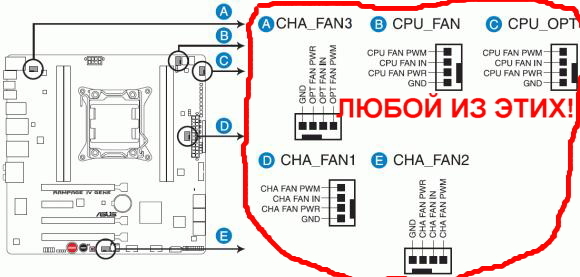
Поддерживает ли моя материнская плата вентиляторы RGB?
Ответ на этот вопрос в основном зависит от типа приобретаемого вами RGB-вентилятора. Обычно, если у вас материнская плата без разъема RGB, вентилятор будет вращаться, но RGB может не работать.
RGB HeaderОднако некоторые вентиляторы поставляются с контроллером, подключенным к кабелю Molex от блока питания. Это подаст питание на светодиодный кабель. Для вентиляторов этого типа не требуется отдельный заголовок RGB.
Подключение вентиляторов к материнской плате
В зависимости от типа RGB-вентиляторов вы можете подключить их соответствующим образом.
Статические RGB-вентиляторы
Как следует из названия, статические RGB-вентиляторы содержат статические RGB-подсветки, отображающие только один цвет за раз. Кроме того, подключение статического RGB-вентилятора довольно проблематично, так как конец его кабеля не подходит ни к одному из разъемов материнской платы.
Для подключения к материнской плате вам понадобится концентратор/шина/контроллер RGB с вентилятором RGB.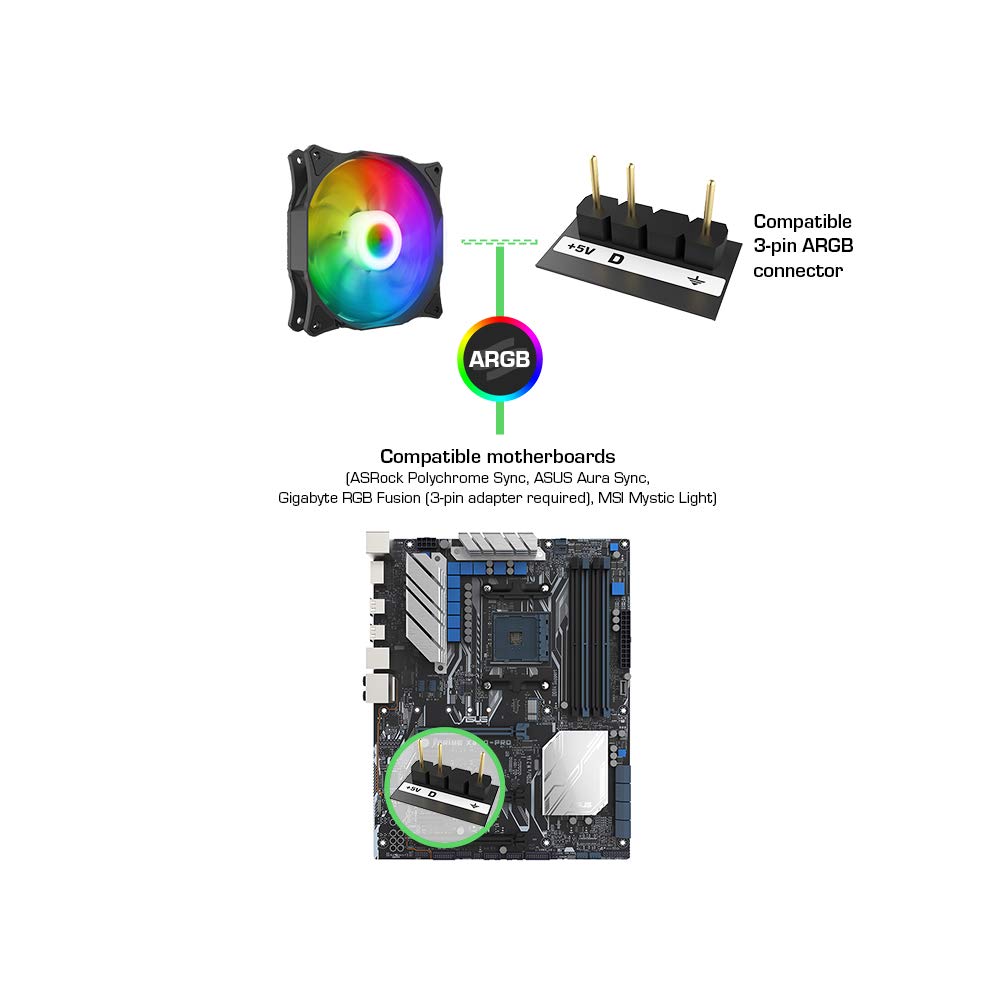 Несмотря на то, что вы можете подключить к контроллеру несколько вентиляторов, он будет отображать только один запрашиваемый в данный момент цвет.
Несмотря на то, что вы можете подключить к контроллеру несколько вентиляторов, он будет отображать только один запрашиваемый в данный момент цвет.
Прежде чем начать, вот список предметов, которые вам потребуются. Все эти элементы входят в комплект поставки вентилятора RGB.
- Концентратор/шина/контроллер RGB
- Кабель источника питания (Molex или SATA)
- Микроразветвитель USB
Подключение RGB к контроллеру
Сначала необходимо подключить все вентиляторы Static RGB к контроллер с вентилятором. На слотах контроллера будет написано 1, 2, 3.
К этим разъемам подключается кабель от вентиляторов RGB. Рекомендуется заполнять эти пронумерованные слоты в порядке возрастания.
Подключите контроллер к источнику питания
После того, как вы вставите вентиляторы RGB в контроллер, подключите этот контроллер к источнику питания . Вам необходимо подключить один конец кабеля питания к самому блоку питания, а другой — к контроллеру.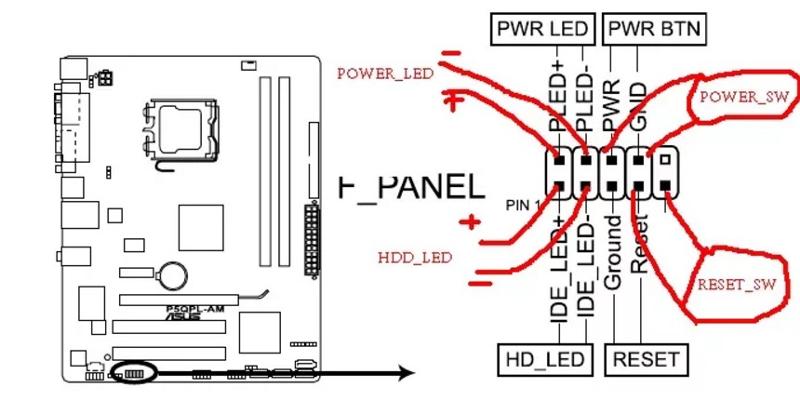
Этот кабель может быть 4-контактным кабелем Molex или кабелем SATA , и он будет одновременно питать как вентиляторы, так и светодиодные индикаторы.
Подключение контроллера к материнской плате
Наконец, подключите контроллер вентиляторов RGB к материнской плате с помощью USB-микроразветвителя .
- Подключите один конец микроразветвителя USB к разъему USB 2.0 на материнской плате.
- Вставьте другой конец в порт micro-USB контроллера.
- Разъем 2.0 будет иметь девять контактов с надписью USB/JUSB1/JUSB2 под контактами.
- Совместите контакт микроразветвителя USB с разъемом USB 2.0 и осторожно вставьте их.
- После того, как все подключено, пришло время включить систему, чтобы проверить, вращаются ли вентиляторы и горят ли индикаторы.
Примечание. Разъемы USB 2.0 и 3.0 обычно располагаются вместе на материнской плате. Вы также можете обратиться к руководству по материнской плате, чтобы найти разъемы USB
Вы также можете обратиться к руководству по материнской плате, чтобы найти разъемы USB
Вентиляторы с адресуемой RGB-подсветкой
Вентиляторы ARGB могут адресовать и настраивать все индикаторы внутри вентилятора отдельно, что дает нам широкий спектр цветов. В отличие от статических вентиляторов RGB, ARGB не требует отдельного контроллера.
Вентиляторы ARGB будут иметь два кабеля, которые выходят из него. Одним из них является разъем питания системного вентилятора с 4 проводами , который может иметь 3 или 4 контакта. Другим является разъем питания светодиодов , который имеет 3 провода и 4 контакта.
Некоторые разъемы питания светодиодов ARGB снова будут иметь два других конца, что помогает подключать несколько ARGB с использованием метода последовательного разветвления.
Перед подключением вентиляторов с адресуемой RGB-подсветкой следует знать, что светодиодный кабель питания вентилятора ARGB разъемы должны быть подключены к 3-контактному разъему 5V RGB на материнской плате, а не к 4-контактному разъему 12V RGB .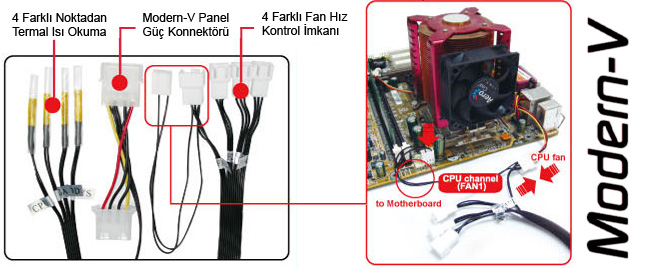
Светодиод вентилятора не загорится, если вы подключите питание светодиода ARGB к 4-контактному разъему 12 В.
Примечание: Если вы не можете найти разъемы на материнской плате, обратитесь к руководству пользователя материнской платы.
Найдите 3-контактный разъем 5 В на материнской плате
Найдите на материнской плате ADD_HEADER/ JRAINBOW1/ JRAINBOW2 . На контакте также будет написано +5V под одним из контактов.
Подключите
RGB к 3-контактному разъему 5 ВВыполните следующие действия, чтобы подключить разъем питания светодиода к 3-контактному разъему 5 В на материнской плате .
- Совместите стрелку на разъеме с +5V на материнской плате.
- Теперь осторожно соедините эти два кабеля.
- Подсоедините кабель питания вентилятора к разъему системного вентилятора на материнской плате. Заголовок системного вентилятора будет обозначен как 9.
 0035 SYS_FAN1, SYS_FAN2, SYS_FAN3, и т. д.
0035 SYS_FAN1, SYS_FAN2, SYS_FAN3, и т. д.
Вентиляторы ARGB сконструированы таким образом, что их можно подключать последовательно. Гирляндная цепочка позволяет подключать один светодиод к другому, что позволяет им быть синхронизированными.
- Кабель питания ARGB будет состоять из штыревого и гнездового разъемов при покупке вместе. Используя это, вы можете подключить все эти светодиодные фонари к одному 3-контактному разъему 5 В.
- Кабель питания вентилятора необходимо подключить к нескольким разъемам системного вентилятора, т. е. SYS_FAN1, SYS_FAN2, SYS_FAN3 .
- После того, как вы все подключите, включите компьютер. Если вы все правильно подключили, ваш компьютер должен светиться цветами RGB.
- Когда все загорится, вы можете использовать переключатель или программное обеспечение контроллера RGB для управления световыми эффектами системы.
Вентиляторы со светодиодной подсветкой
Для тех, кто может не знать, существует другой тип вентилятора, кроме RGB.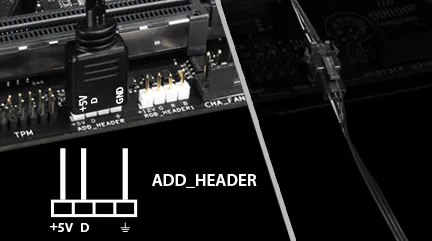 Светодиодные вентиляторы отображают только один цвет, поэтому мы не можем использовать какое-либо программное обеспечение для их управления. Как и светодиодная лента, эти вентиляторы не требуют разъема RGB на материнской плате.
Светодиодные вентиляторы отображают только один цвет, поэтому мы не можем использовать какое-либо программное обеспечение для их управления. Как и светодиодная лента, эти вентиляторы не требуют разъема RGB на материнской плате.
Для подачи питания можно использовать 3-контактный разъем вентилятора постоянного тока, 4-контактный разъем PWM или разъем Molex.
Вы можете подключить светодиодные вентиляторы так же, как и обычные корпусные вентиляторы, поскольку светодиодные вентиляторы будут иметь только один кабель, который подает питание на вентилятор и светодиод. Вы можете выполнить следующие действия, чтобы подключить светодиодные вентиляторы к материнской плате.
Найдите разъем системного вентилятора
Материнские платы будут иметь от четырех до пяти разъемов системного вентилятора, которые питают подключенные к ним вентиляторы корпуса. Найдите на материнской плате надпись типа SYS_FAN1, SYS_FAN2 и т. д. Обозначается SYS_FAN , вы можете увидеть 4-контактный разъем.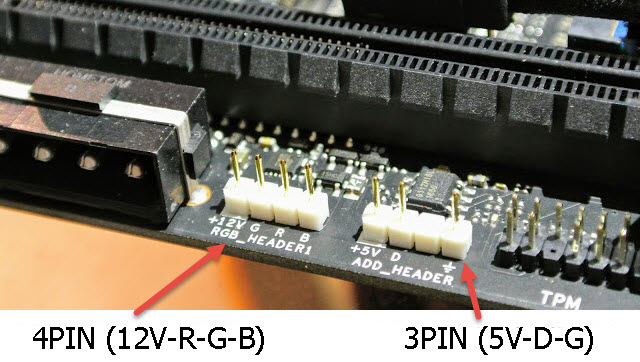
Подключение светодиода к разъему системного вентилятора
Чтобы подключить кабель от светодиода к материнской плате, просто вставьте его в разъем системного вентилятора.
Вы можете вставлять эти кабели и разъем только определенным образом. Если вам трудно вставить кабель, просто переверните разъем и повторите попытку. Вы также можете попробовать выровнять пластиковый толчок. Однако эти выступы на разъеме светодиода бывает трудно заметить.
Внимательно осмотрите разъем светодиодного индикатора и разъем системного вентилятора, прежде чем вставлять их.
Включите систему, чтобы проверить, включаются ли вентилятор и светодиодный индикатор.
Как подключить несколько вентиляторов RGB к материнской плате?
Статические вентиляторы RGB поставляются с контроллером, который позволяет управлять подключением нескольких из них к одному разъему на материнской плате, синхронизируя их.
Цифровые вентиляторы RGB или ARGB имеют два кабеля, которые необходимо подключить к материнской плате.
- Кабель питания FAN
- Кабель питания RGB
Кабель питания RGB снова имеет два конца.
- 3-контактный разъем
- 3-контактный разъем
Для подключения нескольких вентиляторов ARGB выполните следующие действия.
- Подключите 3-контактный разъем к материнской плате разъем от другого поклонника ARGB.
Мы можем подключить несколько вентиляторов ARGB в виде гирляндной цепи, выполнив эти два шага.
Подключение RGB-вентиляторов к материнской плате без RGB-подсветки
Вы можете подключить RGB-вентилятор к материнской плате без RGB-подсветки с помощью контроллера, входящего в комплект поставки RGB-вентилятора. Однако, если вы хотите подключить вентилятор ARGB к материнской плате без RGB, это может быть довольно хлопотно.
Поскольку вентилятор ARGB требует, чтобы разъем питания светодиодов подключался к 3-контактному разъему 5 В, производитель не включает этот разъем на материнскую плату без RGB.
Разница между вентиляторами со светодиодной подсветкой и вентиляторами с RGB-подсветкой
Светодиодные вентиляторы имеют только один определенный цвет, который мы не можем изменить. Вот почему приложение управления RGB не будет работать с этими вентиляторами.
В отличие от светодиодных вентиляторов, RGB-вентиляторы отображают три разных цвета: красный, зеленый или синий. Хотя вентиляторы RGB статичны, мы можем использовать приложение управления RGB, чтобы изменить их цвет. Однако мы не можем изменить каждый светодиод на RGB отдельно.
Что лучше RGB или ARGB Light?
Что касается функциональности, ARGB имеет адресную светодиодную подсветку, а статический RGB — нет. Одна только эта причина позволяет сборщикам ПК отдавать предпочтение ARGB-подсветке, а не статической RGB-подсветке. Однако у RGB-подсветки есть и свои плюсы.
Для RGB-подсветки требуется контроллер, который позволяет управлять всеми RGB-подсветками в системе. Поэтому вам не требуется стороннее приложение для управления этими огнями. Если вы хотите иметь механическое управление светом, RGB — это то, что вам нужно.
Если вы хотите иметь механическое управление светом, RGB — это то, что вам нужно.
Мы также можем добавить переключатель для управления ARGB, но использование стороннего приложения для подсветки ARGB имеет больше смысла.
Кроме того, если у вас материнская плата, не поддерживающая RGB, единственный способ получить RGB в вашей системе — использовать RGB-подсветку.
Визуальная разница между RGB и ARGB
Чтобы определить, какой тип RGB вы используете, проанализируйте кабель питания, который необходимо подключить к материнской плате. Вы не можете определить, является ли это статическим RGB или ARGB, просто взглянув на конец разъема кабеля полосы RGB. Хотя конечная точка кабелей RGB и ARGB выглядит одинаково, у них будет разное количество проводов.
Static RGB будет иметь четыре провода в качестве кабеля питания, а ARGB — три.
Мы можем использовать тот же принцип, чтобы различать RGB-вентиляторы.
Похожие вопросы
Нужна ли вам материнская плата RGB для вентиляторов RGB?
Вам не обязательно нужна материнская плата RGB для вентиляторов RGB. Вентиляторы RGB поставляются с разъемом, который можно использовать для подключения к источнику питания, питающему как вентилятор, так и RGB.
Вентиляторы RGB поставляются с разъемом, который можно использовать для подключения к источнику питания, питающему как вентилятор, так и RGB.
Однако, если у вас есть ARGB, вам нужна материнская плата RGB.
Можно ли подключить вентилятор к разъему RGB?
Если у вас есть вентилятор ARGB, вы можете подключить его к разъему RGB. Однако заголовок RGB должен быть 3-контактным разъемом 5 В, а не 4-контактным разъемом 12 В.
Если вы пытаетесь вставить обычный корпусной вентилятор в разъем RGB, делать это не рекомендуется. Поскольку контакты несовместимы друг с другом, вентилятор может оказаться бесполезным, если мы их соединим.
Что произойдет, если вы не подключите разъем RGB?
Если не подключить разъем RGB, то вентиляторы могут крутиться, но RGB не загорится.
Вентиляторы RGB работают с любым контроллером?
Вентиляторы RGB не будут работать ни с одним контроллером. Комплект вентиляторов RGB будет использовать отдельный контроллер, предоставленный производителем вентиляторов RGB.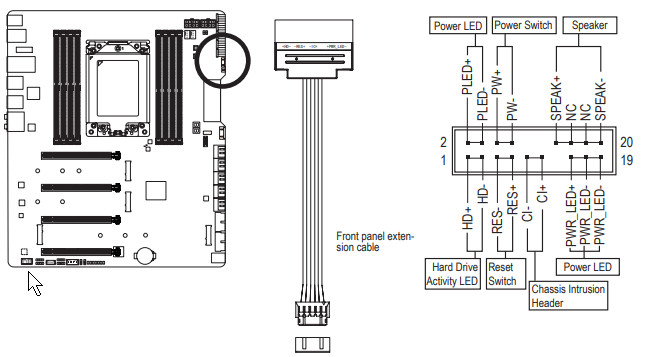
Могут ли вентиляторы RGB менять цвет?
Вентиляторы RGB и ARGB могут менять цвет. Однако RGB может одновременно подсвечивать только определенный цвет: красный, зеленый или синий.
В отличие от RGB, ARGB может управлять каждой светодиодной головкой на светодиодной ленте, отсюда и название Addressable RGB.
Существует третий тип вентиляторов со светодиодной подсветкой. Эти вентиляторы имеют только один цветной светодиод, а это означает, что эти вентиляторы RGB не могут менять цвет.
Как подключить вентиляторы RGB к материнской плате | Самый простой способ подключения
Добавление вентиляторов RGB может дать вам широкий спектр преимуществ на вашем ПК. Вентилятор RGB помогает сбалансировать температуру процессора с помощью функции охлаждения. Вентиляторы RGB могут придать вашему процессору великолепный вид в сочетании с подсветкой RGB. Вам не нужно быть экспертом по компьютерному оборудованию, чтобы подключить вентиляторы RGB к материнской плате вашего ЦП, вам просто нужно выполнить несколько шагов, чтобы подключить вентилятор RGB к вашему ЦП.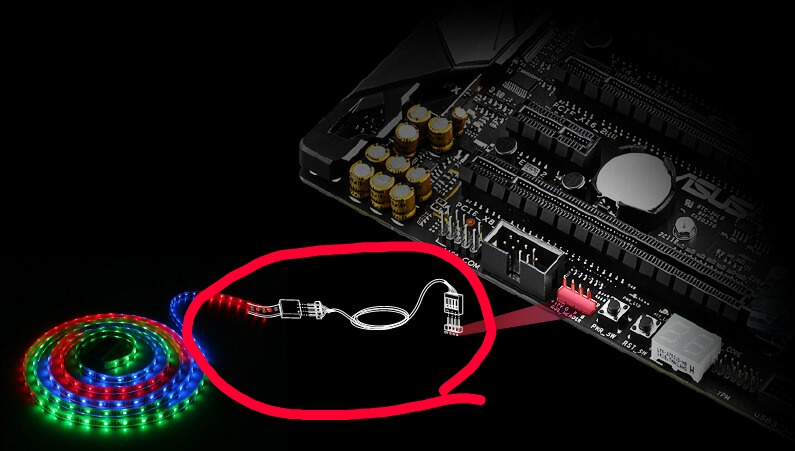
Компьютерные вентиляторы и RGB-подсветка: 14 жизненно важных…
Пожалуйста, включите JavaScript
Компьютерные вентиляторы и RGB-подсветка: 14 жизненно важных вещей, которые вы должны знатьКак подключить 3-контактный и 4-контактный RGB-вентиляторы к материнской плате?
Существует два типа вентиляторов с RGB-подсветкой (3-контактный и 4-контактный), которые можно установить на материнскую плату вашего процессора. Все эти два типа RGB-вентиляторов могут быть по-разному подключены к материнской плате. Вы должны использовать разъем вентилятора, если хотите подключить 4-контактный вентилятор RGB к материнской плате. Если на вашей материнской плате нет разъема, вам придется использовать контроллер RGB для подключения.
(A) Подключение 3-контактного вентилятора RGB к материнской плате
Подключить 3-контактные вентиляторы RGB к материнской плате очень просто. . Вам не нужны какие-либо дополнительные разъемы и контроллеры для подключения 3-контактных RGB-вентиляторов к материнской плате.
Шаг 1. Снимите корпус процессора
Сначала необходимо открыть крышку процессора, чтобы вставить в него вентилятор RGB. Сняв крышку ЦП, вы можете легко получить доступ к слотам, портам и разъемам материнской платы.
Шаг 2: Откройте комплект вентилятора RGB и руководство
Распакуйте комплект с вентилятором RGB и прочтите руководство перед подключением вентилятора к материнской плате. Вы найдете вентилятор RGB с двумя проводами, один с 3-контактным, а другой с 4-контактным.
Шаг 3. Установите вентилятор RGB на крышку ЦП
Теперь вам нужно установить RGB-вентиляторы на крышке ЦП с помощью винтов, предоставленных производителем в комплекте вентиляторов.
После установки RGB-вентилятора на корпус ЦП вам необходимо вставить 3-контактный провод в разъем вентилятора на материнской плате, а 4-контактный провод — в разъем RGB на материнской плате. Вы можете легко найти порт RGB, если заметите метки RGB на материнской плате. Нажмите на соединения, чтобы убедиться, что они соединены плотно.
Шаг 5. Закройте корпус процессора
Завершив настройку вентилятора RGB на материнской плате, наденьте крышку процессора, чтобы завершить процесс.
(B) Подключение 4-контактного RGB-вентилятора к материнской плате
Подключить 4-контактный RGB-вентилятор к материнской плате немного сложно. Вам понадобится дополнительный разъем для двух вентиляторов RGB для подключения вентиляторов RGB к материнской плате.
Шаг 1. Снимите корпус ЦП
Чтобы открыть контакты, слоты и разъемы материнской платы, необходимо снять крышку ЦП.
Шаг 2. Распакуйте комплект вентилятора RGB и руководство пользователя.
Откройте комплект с вентилятором RGB, вы найдете несколько винтов, вентилятор RGB с двумя 4-контактными проводами и руководство пользователя. Внимательно прочтите руководство, прежде чем переходить к дальнейшим шагам.
Вам нужно будет вставить двойной 4-контактный разъем вентилятора RGB с разъемом вентилятора на материнской плате. Вставка разъема обеспечивает максимальную скорость вращения. Вы также можете вставить 4-контактный разъем вентилятора RGB в 3 или 4 отверстия на материнской плате.
Вставка разъема обеспечивает максимальную скорость вращения. Вы также можете вставить 4-контактный разъем вентилятора RGB в 3 или 4 отверстия на материнской плате.
Шаг 4. Подключение кабеля RGB
После этого вам нужно только вставить кабель RGB вашего вентилятора RGB в разъем RGB вашей материнской платы.
Шаг 5. Крепление RGB-вентилятора к крышке ЦП
Теперь прикрепите RGB-вентилятор к крышке ЦП с помощью винтов, предоставленных производителем. Закройте ЦП, чтобы завершить процесс настройки.
Да, вы можете подумать, что это сложно, но не так уж сложно подключить вентиляторы RGB к материнской плате без разъема. Вам понадобится дополнительный двойной разъем для вентилятора RGB и контроллер RGB для подключения вентиляторов RGB к материнской плате без разъема.
Шаг 1: Снимите крышку процессора
Сначала снимите крышку вашего процессора. Вы найдете материнскую плату вашего процессора. Теперь у вас есть доступ к слотам, портам и разъемам вашей материнской платы.
Шаг 2. Откройте комплект RGB-вентилятора и руководство
Возьмите комплект с RGB-вентилятором и откройте его. Вы найдете вентилятор RGB с двумя проводами, руководство пользователя и несколько винтов для крепления вентилятора к крышке процессора. Прежде чем продолжить, внимательно прочитайте руководство пользователя.
Шаг 3. Подключите кабель вентилятора к разъему
Теперь извлеките 3- или 4-контактный кабель разъема вентилятора RGB и вставьте 4-контактный двойной разъем в кабель разъема вентилятора RGB.
Шаг 4: Вставьте контроллер RGB
Вставьте контроллер RGB с кабелем, который не подключен к двойному разъему, и убедитесь, что вставленный контроллер правильно подключен к разъему.
Шаг 5. Подсоедините кабели с помощью кабеля SATA
Теперь подключите кабель контроллера к разъему кабеля SATA на материнской плате. Он будет подавать питание на вентилятор RGB.
Шаг 6. Установите вентилятор в корпус ЦП
После подключения кабеля контроллера к разъему кабеля SATA закрепите вентилятор на крышке ЦП с помощью винтов, предоставленных производителем. Теперь закройте процессор, чтобы завершить процесс настройки.
Теперь закройте процессор, чтобы завершить процесс настройки.
Факторы, которые необходимо учитывать при подключении
4 фактора, которые необходимо учитывать –
- Обязательно отсоедините кабель питания процессора
- Держите вентиляторы RGB подальше от крыльчатки.
- Убедитесь, что вентиляторы RGB находятся вдали от любой жидкости.
- Не допускайте перегрева вентиляторов RGB. Держите его подальше от машин, которые вызывают перегрев или высокую температуру.
Часто задаваемые вопросы (FAQ)
Что означает RGB?
Три основных цвета аддитивного синтеза цветов: красный (R), зеленый (G) и синий (B) образуют RGB. Все типы современных электронных дисплеев, мониторов и экранов генерируют свет RGB для создания цвета.
Что такое кабель SATA?
Кабель SATA (Serial Advanced Tech Interface) — это интерфейсный кабель шины для подключения адаптеров главной шины к компьютеру. Его также называют кабелем Serial ATA.

